三星note无法开机,如何通过刷机解决?
三星Note系列手机无法开机时,刷机可能是解决软件故障的有效方法,但操作需谨慎,需提前做好备份并确保步骤正确,以下是详细操作流程及注意事项:
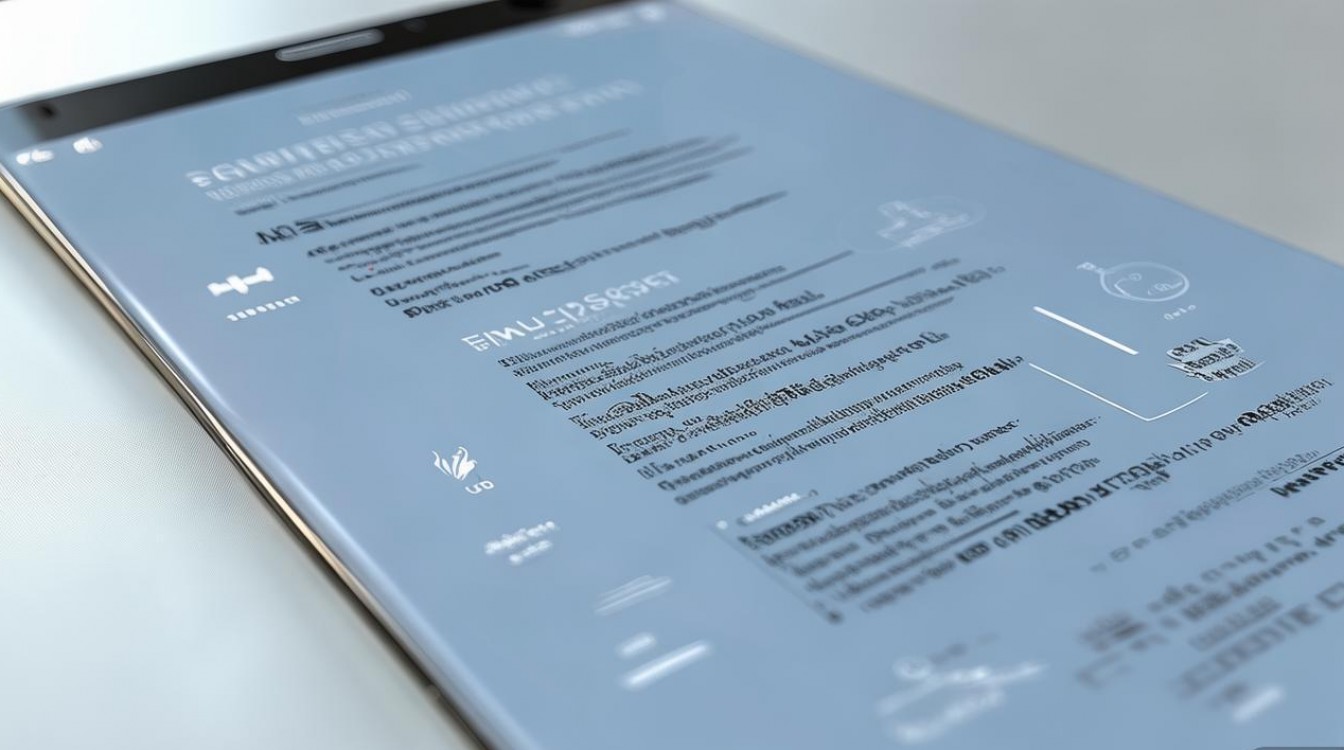
准备工作
- 数据备份:若手机能进入 Recovery 模式,先通过备份功能保存重要数据;若完全无法开机,需确认数据已丢失或通过电脑尝试备份(需开启USB调试)。
- 工具准备:
- 电脑(Windows系统,建议安装三星USB驱动)
- 原厂USB数据线(确保接口完好)
- 三星官方刷机工具:Odin3(下载最新版)
- 对应机型的官方固件(从三星官网或权威网站下载,确保版本号正确,可通过“设置-关于手机-型号”查询)
- 环境设置:
- 关闭电脑杀毒软件及防火墙,避免干扰Odin运行。
- 在手机“设置-关于手机”连续点击“版本号”7次,开启“开发者选项”,进入“开发者选项”开启“USB调试”及“OEM解锁”(若需刷机,需先解锁Bootloader,部分机型需通过三星官方申请)。
进入下载模式(Download Mode)
- 强制重启进入:长按“音量减”+“电源键”+“Home键”(若无Home键则长按“音量减”+“电源键”),出现警告界面时按“音量上”确认,进入下载模式。
- 确认连接:通过USB线连接手机与电脑,打开Odin3,若左上角“Port”栏显示COM端口且“Added”提示黄色,则连接成功。
刷机步骤
- 添加固件文件:在Odin界面点击“AP”或“PDA”按钮,选择下载好的固件文件(.tar或.md5格式),其他选项(CP、BL等)无需修改,除非官方固件包另有说明。
- 勾选选项:默认勾选“F. Reset Time”(重置时间),其他选项保持默认,勿勾选“Repartition”(可能导致分区错误)。
- 开始刷机:确认所有设置正确后,点击“Start”按钮,等待进度条至100%并显示“PASS”,此时手机会自动重启。
- 刷机后处理:首次开机可能较慢,进入系统后建议恢复出厂设置(“设置-系统管理-重置-恢复出厂设置”),避免兼容性问题。
常见问题解决
| 问题现象 | 可能原因及解决方法 |
|---|---|
| Odin无法识别手机 | 检查USB线是否原装,更换电脑USB接口,重装三星驱动,或尝试不同电脑。 |
| 刷机过程中断电/失败 | 立即断开连接,重新进入下载模式,更换固件版本(建议与当前系统版本一致或更高)。 |
| 刷机后无法开机 | 再次进入下载模式,重新刷入固件;若仍无效,可能需刷入官方BL及CP分区(需对应固件)。 |
| 出现“Factory binary”报错 | 需先通过官方渠道解锁Bootloader,或使用“CP+BL”组合包重新刷入。 |
注意事项
- 固件匹配:务必使用与手机型号完全一致的固件(如Note9需SM-N960F固件),错误版本可能导致变砖。
- 电量充足:刷机前确保手机电量高于50%,避免中途断电。
- 官方优先:优先选择三星官方发布的固件,第三方固件可能存在安全风险。
- 售后保障:刷机可能导致保修失效,若手机在保修期内,建议联系官方售后处理。
相关问答FAQs
Q1:刷机后手机无法激活,显示“Custom Binary Blocked by FRP”?
A:FRP(工厂重置保护)激活需绑定原谷歌账户,若忘记账户,可尝试通过“官方解锁工具”解除FRP锁,或联系三星客服提供购机凭证解锁,刷机前务必关闭“查找我的手机”功能,避免激活失败。

Q2:刷机过程中提示“Fail”或“MD5 Checksum Failed”怎么办?
A:通常因固件文件损坏或下载不完整导致,建议重新下载固件,确保文件完整(.md5文件校验通过),并关闭电脑后台程序占用网络,若问题持续,尝试更换固件版本或下载源。
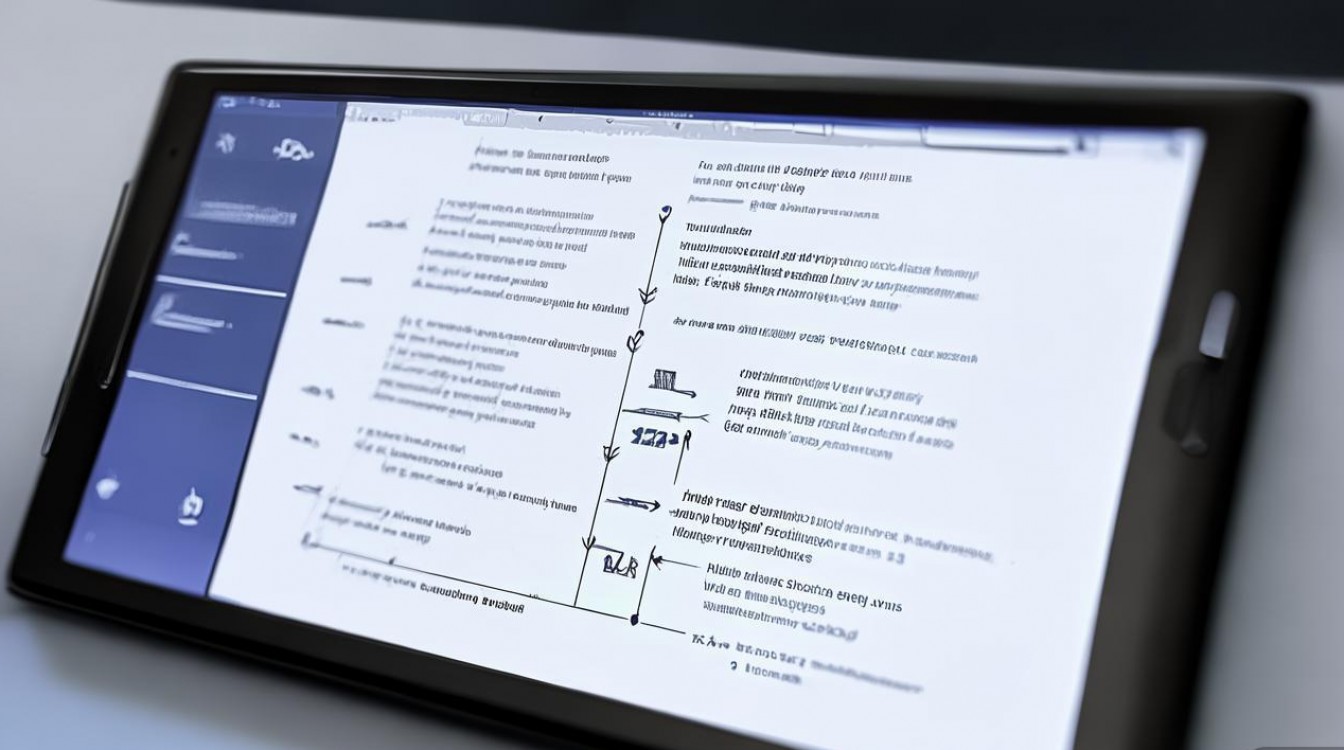
版权声明:本文由环云手机汇 - 聚焦全球新机与行业动态!发布,如需转载请注明出处。












 冀ICP备2021017634号-5
冀ICP备2021017634号-5
 冀公网安备13062802000102号
冀公网安备13062802000102号